Deze pagina legt uit wat FilmForth FILMF-bestanden zijn en laat stap voor stap zien hoe u FilmForth .filmf-bestanden converteert naar MP4 en hoe u FilmForth exporteert naar MP4.
Inhoudstabel
V:Welk programma kan ik gebruiken om een video .filmf naar een ander formaat te converteren om naar YouTube te uploaden?
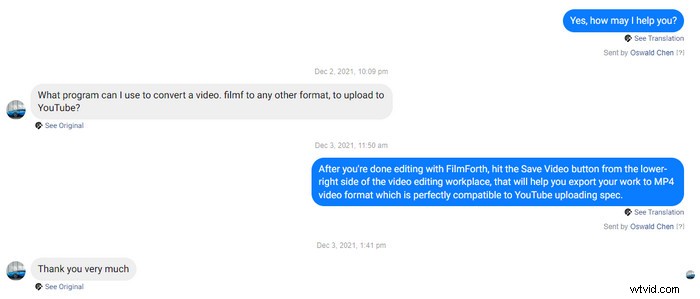
Hoe .filmf-bestanden naar videoformaten te converteren
De laatste tijd trok een vraag in de Facebook-inbox van IoForth onze aandacht. Een van onze geliefde gebruikers vraagt zich af hoe hij FILMF-bestanden kan converteren naar MP4-videobestanden om deze op YouTube te kunnen uploaden en delen, en zoekt een oplossing van ons ondersteuningsteam.
En we geloven dat hij niet de enige is, veel van onze gebruikers zijn YouTube-videomakers en komen ook exact hetzelfde probleem tegen. Dus hier komt deze tutorial, om de gedetailleerde stappen te demonstreren om Filmforth .filmf-video's te converteren naar compatibele video-indelingen zoals MP4, die je zonder problemen kunt uploaden naar YouTube, Facebook, Twitter en andere sociale-mediaplatforms.
Populaire berichten :Top 24 downloadsites voor pc-games, 16 beste Intro Maker-apps, 22 beste online video-editors
Wat is een .filmf-bestand?
Om te beginnen wil ik u graag helpen een idee te krijgen van FILMF-bestanden. Een bestand met de bestandsextensie .filmf is geen videobestand maar een videobewerkingsprojectbestand gemaakt door FilmForth video-editor. Het wordt gebruikt als referentie voor de opgeslagen informatie over het videobewerkingsproject, zoals overgangseffecten, audio-/videotrack, weergave-instellingen, enz.
Projectbestanden worden vaak gezien en gebruikt in reguliere videobewerkingsprogramma's, terwijl de meeste beginners met videobewerking moeite hebben om te begrijpen wat ze precies zijn en hoe ze naar compatibele videoformaten zoals MP4 en MOV kunnen worden geconverteerd, zodat ze ze kunnen delen op sociale media of videobestanden. deelplatforms.
In onze eerdere berichten hebben we besproken hoe u populaire videoprojectbestanden converteert naar compatibele video-indelingen:WFP naar MP4, PRPROJ naar MP4.
Hoe open ik een .filmf-bestand?
Om een FilmForth-project .filmf-bestand te openen, kunt u:
- Open het projectbestand in FilmForth> Recente projecten> selecteer een recent project
- Start FilmForth, sleep de .filmf-bestanden naar het programma
Hoe dan ook, u moet de FilmForth-applicatie op uw pc hebben geïnstalleerd. U kunt geen .filmf-bestanden online converteren en FilmForth is de enige echte FILMF-converter.
Als u een FILMF-bestand van een FilmForth-project van een vriend hebt ontvangen, kunt u FilmForth eenvoudig downloaden met de gratis downloadknop hieronder om de FILMF-video af te spelen of door te gaan met bewerken.
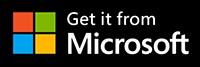
FilmForth .filmf-bestanden converteren naar MP4 (stap voor stap)
Stap 1. Start FilmForth
Om het FilmForth-projectbestand .filmf te openen en te converteren, start u FilmForth vanuit het Windows Start-menu.
Stap 2. Open het .filmf-bestand met FilmForth
Om een .filmf-bestand te openen met FilmForth, kunt u ofwel een bestaand project selecteren in FilmForth Recent Projects, ofwel het .filmf-bestand slepen en neerzetten in het programma. Vervolgens wordt u naar de FilmForth-werkplaats voor videobewerking geleid, waar u verder kunt gaan met verdere videobewerking, zoals het bijsnijden of samenvoegen van video's hier.
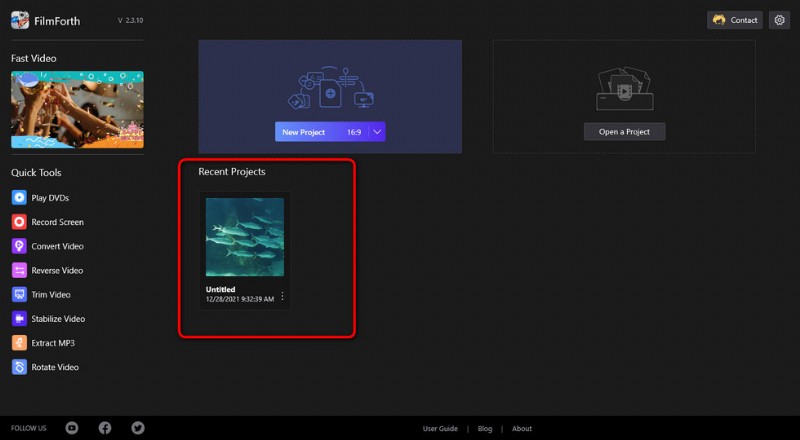
Open een FILMF-bestand met FilmForth
Stap 3. Converteer en exporteer .filmf-bestand naar MP4
Een .filmf-bestand converteren en exporteren naar MP4 is eenvoudig. Wanneer u klaar bent met bewerken, drukt u op de knop Video opslaan vanuit de videobewerkingswerkplek, past u vervolgens de uitvoervideobestandsparameters zoals videoresolutie, bitrate, framerate, enz. aan en drukt u op de knop Opslaan om uw videobewerking op te slaan en te exporteren naar MP4, die is perfect compatibel met YouTube, FB, Twitter, TikTok, etc.
Wilt u FilmForth MP4-exports converteren naar andere videoformaten voor verschillende platforms en apparaten? Onze gratis Duo Video Converter kan zeker helpen.
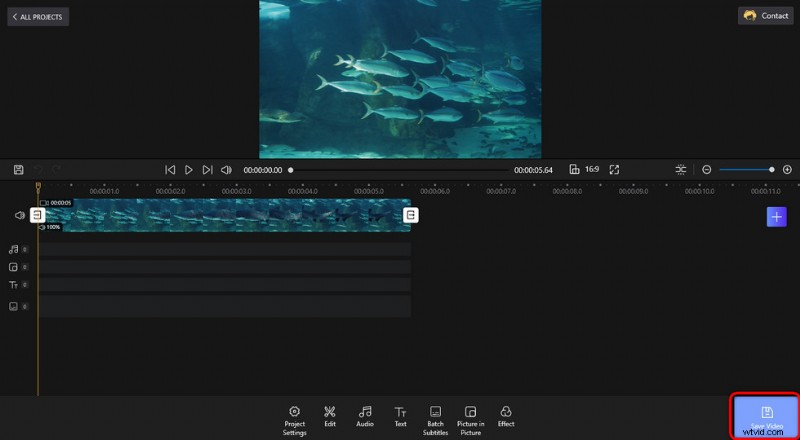
Converteer en exporteer FILMF naar MP4
FilmForth-projectbestandslocatie
FilmForth-projectbestanden worden standaard opgeslagen op:
C:\Users\UW GEBRUIKERSNAAM\Videos\FilmForth\Projects
op de lokale opslag van uw computer kunt u de locatie aanpassen door op het tandwielpictogram linksboven in het FilmForth-startscherm te klikken, direct naast de knop Contact.
Je kunt ook op het pictogram met de drievoudige stip klikken van een project dat is opgeslagen in Recent Project vanuit het FilmForth-startscherm en op Toon het bestand in de map klikken om ook naar de locatie te navigeren.
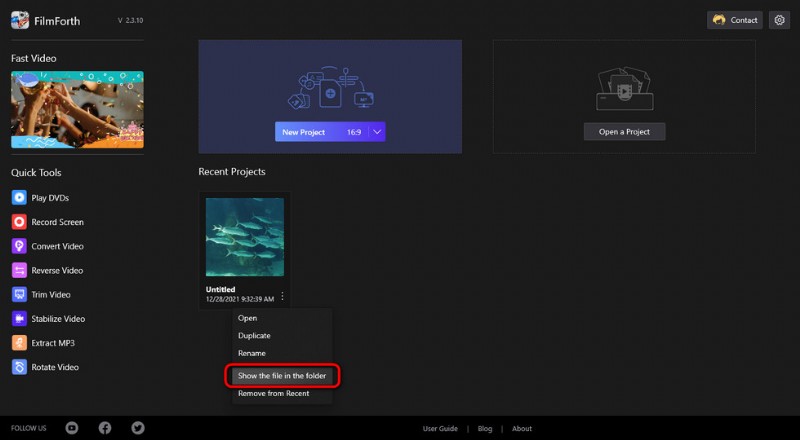
Zoek FILMF-bestanden
Samengevat
Ik hoop dat je hebt geprofiteerd van dit bericht en hebt geleerd over .filmf-projectbestanden, wat projectbestanden zijn en hoe je ze naar MP4 kunt converteren. Als je nog vragen hebt of je inzichten wilt delen, stuur ons dan een bericht in het commentaargedeelte hieronder!
Vergeet bovendien niet dat onze FB-inbox altijd openstaat voor onze gebruikers. Laat een bericht achter en ons ondersteuningsteam neemt zeker contact met je op!
